Wie man Rang mit Ordnungs Suffix in Excel
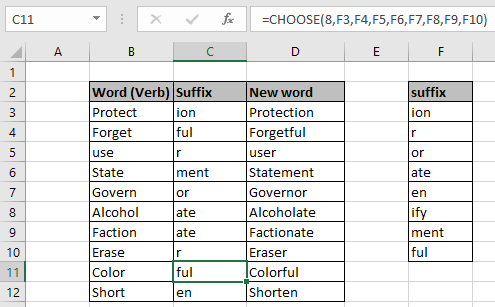
In diesem Artikel erfahren Sie, wie Sie in Excel mit dem Ordnungssuffix ranken.
Szenario:
Bei der Arbeit mit Text oder Zahlen stoßen wir manchmal auf ein Problem.
Wenn wir ein Suffix mit einem bestimmten Wert hinzufügen müssen. Fügen Sie beispielsweise st, nd, rd, th am Ende von Zahlen hinzu oder fügen Sie das Präfix Mr, Mrs, Miss, Dr, Er mit Namenswerten hinzu. Für diese Art von Problem haben wir eine Lösung mit dem unten angegebenen Formelbeispiel und der Erklärung.
Wie löse ich das Problem?
Dazu verwenden wir in Excel den CHOOSE function. Die Funktion verwendet ein Argument als Indexwert und rest sind die Werte, aus denen Sie auswählen können. Die Funktion extrahiert den Wert, der der angegebenen Indexnummer entspricht. Unten ist die Formelsyntax mit Schlüsselwerten angegeben.
Allgemeine Formel:
|
= , suffix_1, suffix 2, suffix 3,..) |
Alle Suffixwerte werden separat angegeben, nicht als Array im Argument.
Suffix_1: 1. Suffixwert Suffix_2: 2. Suffixwert Suffix_3: 3. Suffixwert usw.
Beispiel:
All dies könnte verwirrend zu verstehen sein. Lassen Sie uns die Funktionsformel mit einem hier angegebenen Problem verstehen. Zu diesem Zweck haben wir eine Liste von Suffixen, die wir zu Verben hinzufügen können. Unten finden Sie die Formel zur Auswahl des Suffixes für das erste Verb.
Verwenden Sie die Formel:
|
( 1 , F3 , F4 , F5 , F6 , F7 , F8 , F9 , F10) |
Erläuterung:
Die Funktion nimmt den Indexwert als 1 und alle Suffixwerte unter Verwendung von durch Kommas getrennten Zellreferenzen. Die Funktion gibt das erste Suffix (Index ist 1) aus den Suffixen zurück, die das Suffix in der F3-Zelle
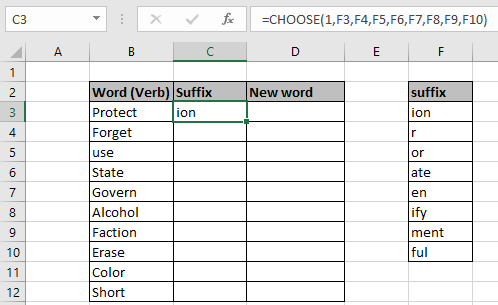
sind Die Formel gibt das Suffix „Ion“ in der F3-Zelle zurück. Verwenden Sie nun den Indexwert variabel als 2, 3, 4, 5 bis 8. Jeder unterschiedliche Indexwert gibt einen Wert zurück, der den angegebenen Suffixen entspricht.
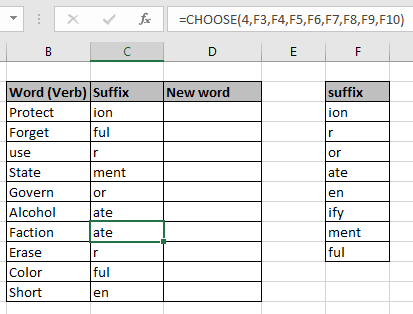
Die Formel funktioniert einwandfrei, da sie die Suffixe zurückgibt. Jetzt verbinden wir die Textwerte mit der Funktion CONCATENATE oder dem Operator & zwischen den Wertreferenzen, wie unten gezeigt.
Verwenden Sie die Formel mit
CONCATENATE-Funktion: * Im obigen Beispiel haben wir die Formel verwendet, um das Suffix auszuwählen. Wir können die beiden Werte jedoch über den CONCATENATE-Funktion auswählen und verbinden. Oder wir können den Operator ($) verwenden, um Werte zu verbinden.
Verwenden Sie die Formel:
|
( B3, ( 1 , F3, F4, F5, F6, F7, F8, F9, F10) |
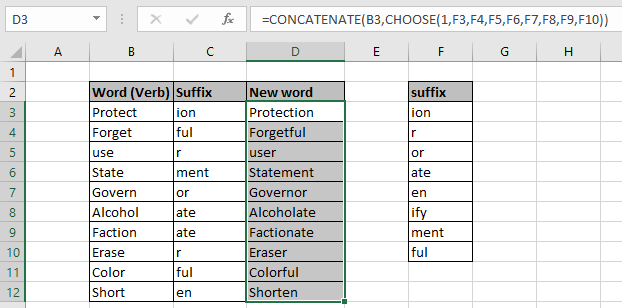
Wie Sie im obigen Schnappschuss sehen können, können Sie Suffixe direkt mithilfe der Formel hinzufügen.
Fügen Sie am Ende der Zahlen das Suffix st, nd, rd und th hinzu:
Jetzt verstehen wir, wie man 1., 2., 3. Indizes erhält, wenn das Suffix mit einem Zahlenwert verbunden wird. Ebenso haben wir eine Liste von Zahlen und Suffixwerten. Siehe die folgende Formel und den Schnappschuss. Wir werden die oben erläuterte ähnliche Formel verwenden.
Verwenden Sie die Formel:
|
= |
Hinweis: $ (char) mit Zellreferenz sperrt die Zelle, wenn sie in andere Zellen kopiert wird.
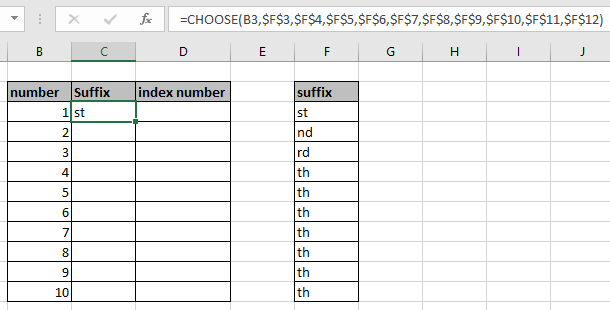
Hier ist number das Indexargument, da die Suffixe in derselben Reihenfolge sind.
Jetzt können Sie die Formel entlang der Suffix-Spalte kopieren.
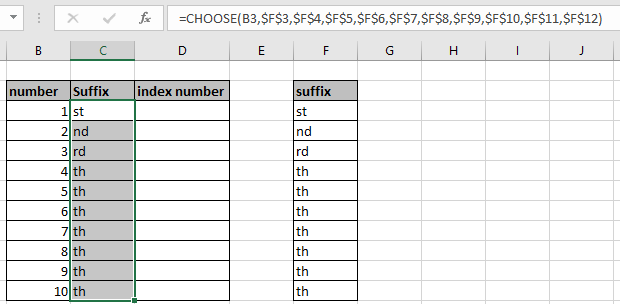
Wie Sie im obigen Bild sehen können, haben wir alle Suffixwerte erhalten. Jetzt können Sie entweder die beiden Zellen mit der Funktion & (char) oder CONCATENATE verketten oder das Ergebnis auch mit der folgenden Formel 1 erhalten.
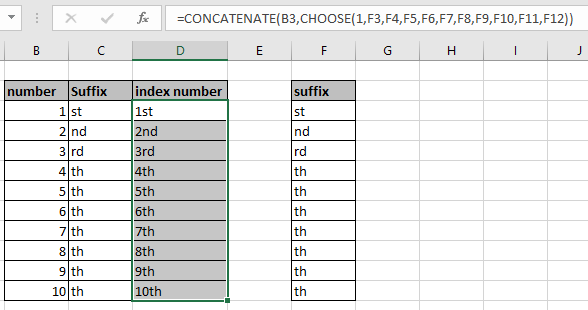
Hier sind unsere Indizes erforderlich. Sie können Suffix- und Präfixwerte mit der ähnlichen Formel ändern. Bearbeiten Sie Präfixwerte wie Mr, Miss, Mrs, Dr oder ER mit Namenswerten. Passen Sie diese Formel an und haben Sie Spaß mit Excel. Hier finden Sie alle Beobachtungshinweise zur Verwendung der Formel.
Hinweise:
-
Wenn das Indexargument entweder negativ oder größer als die Länge der Werte ist, gibt die Funktion #VALUE zurück! Error.
-
Die Funktion gibt #NAME? Zurück. Fehler, wenn der Indexwert nicht numerisch ist. . Werte in der Formel werden durch Kommas getrennt und nicht als Array-Referenz angegeben.
-
Die CONCATENATE-Funktion und & (char) verbinden zwei Werte zu einer Zelle.
Ich hoffe, Sie haben verstanden, wie man mit dem Ordnungssuffix in Excel rangiert. Weitere Artikel zu Excel-Ranking-Werten und Excel 2019-Funktionen finden Sie hier. Wenn Ihnen unsere Blogs gefallen haben, teilen Sie sie Ihren Freunden auf Facebook mit. Und Sie können uns auch auf Twitter und Facebook folgen. Wir würden gerne von Ihnen hören, uns mitteilen, wie wir unsere Arbeit verbessern, ergänzen oder innovieren und für Sie verbessern können. Schreiben Sie uns an [email protected].
Verwandte Artikel:
link: / statistische-formeln-sortieren-numerische-werte-mit-excel-rang-funktion [Numerische Werte mit Excel-RANG-Funktion sortieren]: Sortieren Sie numerische Werte mit Hilfe der Rangfolge jeder Zahl in der Liste in einer separaten Spalte und dann sortieren.
link: / statistische-formeln-wie-man-rang-in-excel benutzt [wie man die RANK-Funktion in Excel benutzt]: Die rang-Funktion in Excel wird verwendet, um eine Zahl innerhalb einer Liste zu ordnen` link: / working -mit-Formeln-Rangfolge-eine-Liste-von-Zahlen [Rangfolge einer Liste von Zahlen] `: Rangformel, um die Rangfolge einer beliebigen Zahl in den Daten zurückzugeben. Meistens verwenden wir Rangformeln, um das Ranking von Studenten, Handelsvertretern usw. anzuzeigen.
link: / lookup-formulas-use-index-and-match-to-lookup-value [Verwenden Sie INDEX und MATCH, um den Wert zu suchen]: Kombination aus INDEX- und MATCH-Funktionsformel, um den Wert in der Tabelle nach Excel zu suchen.
Beliebte Artikel:
link: / tips-if-condition-in-excel [Verwendung der IF-Funktion in Excel]: Die IF-Anweisung in Excel überprüft die Bedingung und gibt einen bestimmten Wert zurück, wenn die Bedingung TRUE ist, oder gibt einen anderen bestimmten Wert zurück, wenn FALSE .
link: / formeln-und-funktionen-einführung-der-vlookup-funktion [Verwendung der VLOOKUP-Funktion in Excel]: Dies ist eine der am häufigsten verwendeten und beliebtesten Funktionen von Excel, die zum Nachschlagen von Werten aus verschiedenen Bereichen verwendet wird und Blätter. link: / tips-countif-in-microsoft-excel [Verwendung der COUNTIF-Funktion in Excel]: Zählen Sie Werte mit Bedingungen, die diese erstaunliche Funktion verwenden. Sie müssen Ihre Daten nicht filtern, um bestimmte Werte zu zählen. Die Countif-Funktion ist wichtig, um Ihr Dashboard vorzubereiten.
link: / excel-formel-und-funktion-excel-sumif-funktion [Verwendung der SUMIF-Funktion in Excel]: Dies ist eine weitere wichtige Dashboard-Funktion. Auf diese Weise können Sie Werte unter bestimmten Bedingungen zusammenfassen.